De temps en temps, vous trouvez des applications ou des jeux distribués sous forme de fichiers .jar au lieu du fichier .exe habituel. Vous ne pouvez pas simplement double-cliquer sur un fichier JAR pour exécuter l'application. Alors, comment ouvrir un fichier JAR ?
Java était autrefois un langage de codage populaire pour créer des jeux et des applications gratuits. Même aujourd’hui, de nombreuses applications gratuites sont distribuées sous forme de fichiers .jar, que Windows ne prend pas en charge de manière native. Cet article vous expliquera comment ouvrir les fichiers JAR sur votre ordinateur.
Qu'est-ce qu'un fichier JAR ?
Les navigateurs Internet utilisaient Java pour offrir une expérience de navigation dynamique. Les jeux et autres applets interactifs étaient codés en Java et pouvaient fonctionner sur n'importe quelle plateforme.
Mais il y a eu un petit problème. Il a fallu plusieurs requêtes HTTP pour télécharger tous les éléments requis pour que cette applet fonctionne, ce qui a ralenti son temps de chargement. Une meilleure approche serait de regrouper tous les fichiers dans un seul fichier auquel Java pourrait accéder pour exécuter une application.
Et c’est exactement ce qu’est le fichier JAR. Inspiré de WinZip, JAR est une archive de fichiers utilisée par Java pour contenir n'importe quoi, des fichiers multimédias au code, et est accessible aux applets Java.
Installez Java sur votre PC
La méthode la plus simple pour ouvrir un fichier JAR consiste à installer Java Runtime Environment (JRE) sur votre ordinateur. Non seulement cela vous donne la possibilité d'ouvrir des fichiers .jar, mais cela rend également votre système capable d'exécuter des applications Java.
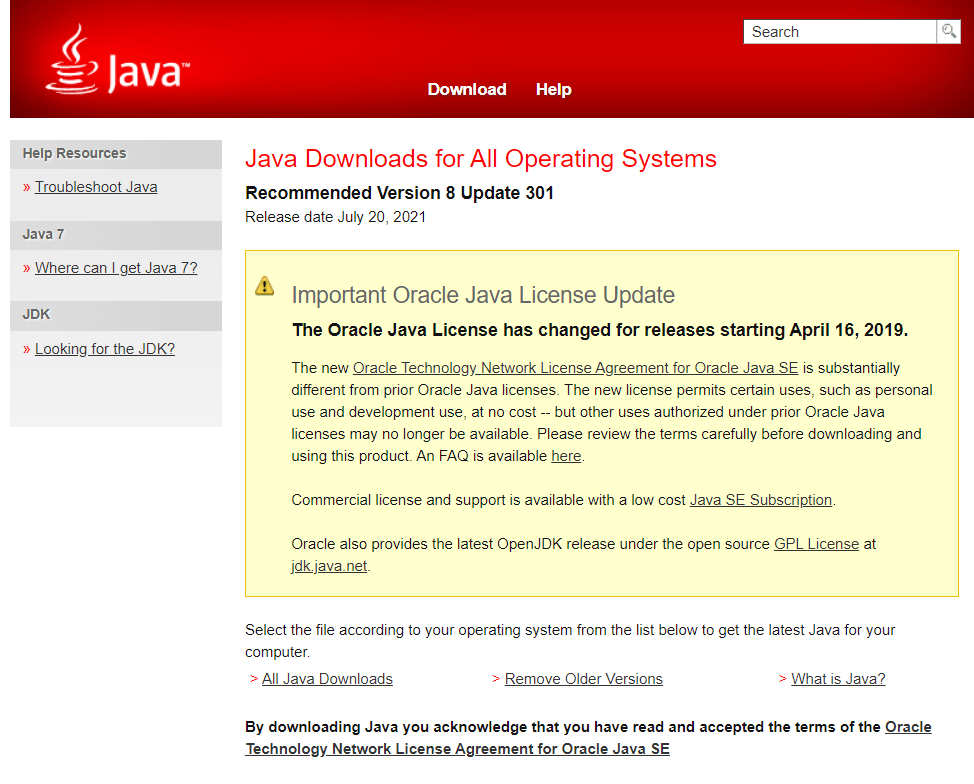
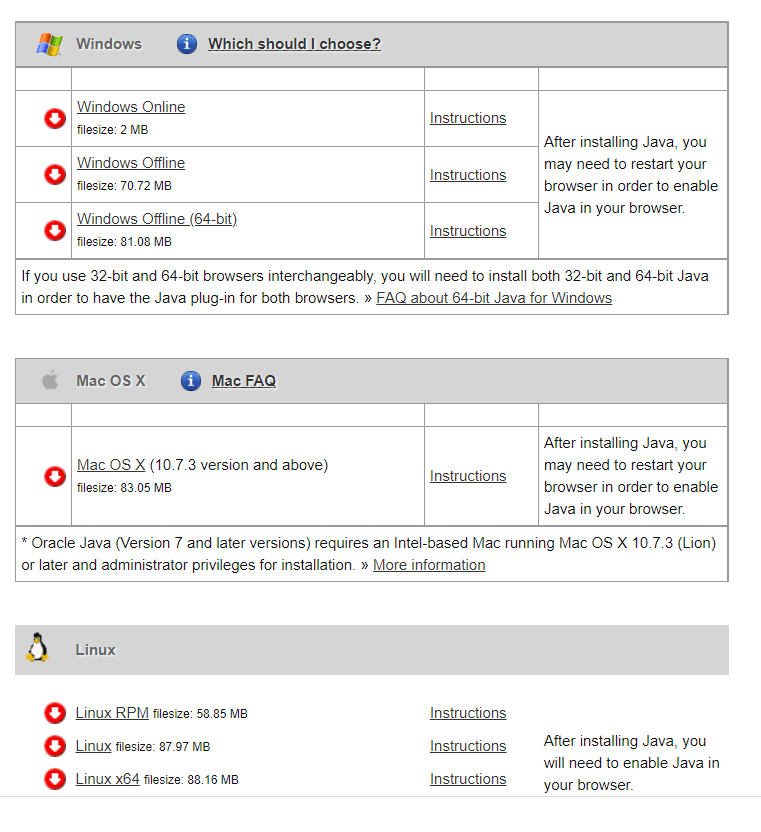
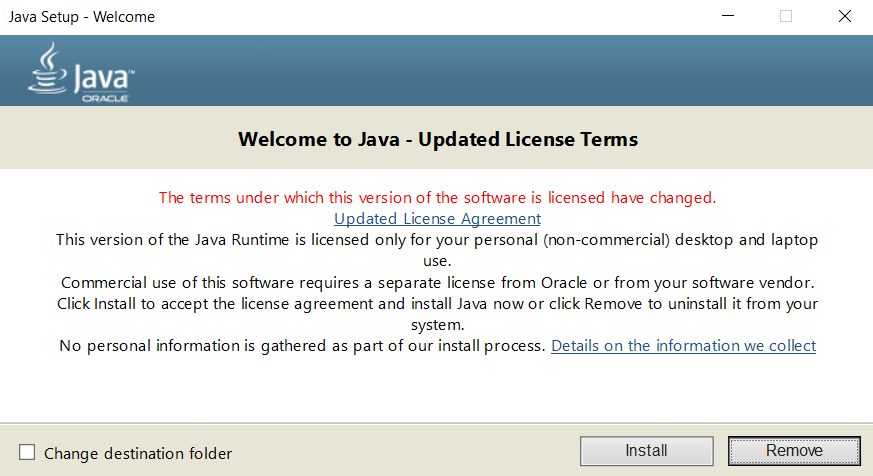
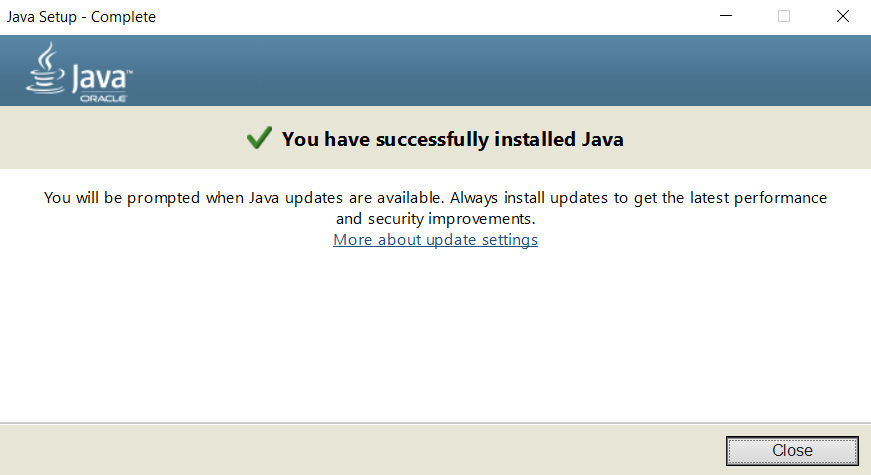
Notez que cela permet uniquement à votre ordinateur d'ouvrir les fichiers JAR en utilisant la méthode mentionnée ci-dessous, mais n'associe pas l'extension .jar, ce qui signifie que si vous essayez de double-cliquer sur un fichier JAR, Windows ne le fera toujours pas. sais quoi faire avec le fichier.
Consultez la section suivante pour savoir comment ouvrir un fichier JAR une fois JRE installé.
Ouvrir à partir de l'invite de commande
Pour être clair, il ne s’agit pas du tout d’une méthode différente. Java doit toujours être installé sur votre ordinateur pour ouvrir les fichiers JAR à partir de l'invite de commande. Cette étape passe donc en premier.
Une fois que vous avez installé Java sur votre ordinateur en suivant le processus de la dernière section, vous pouvez ensuite utiliser l'invite de commande pour ouvrir les fichiers JAR.
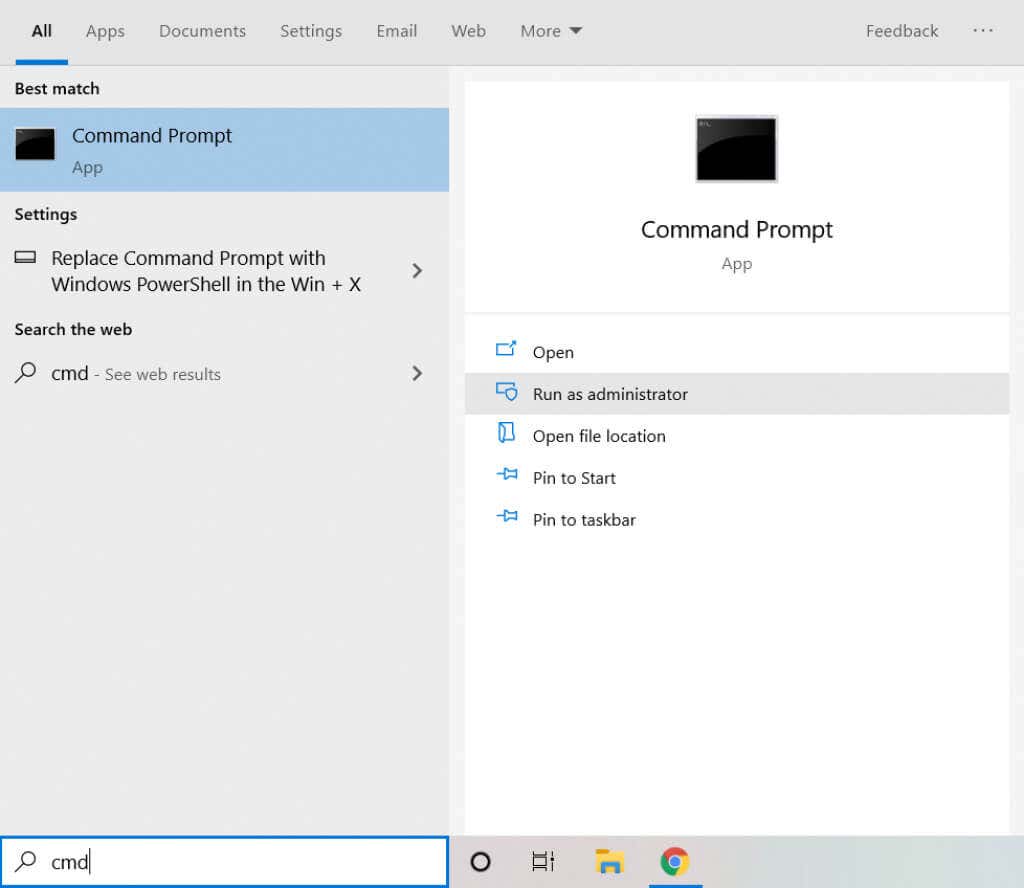
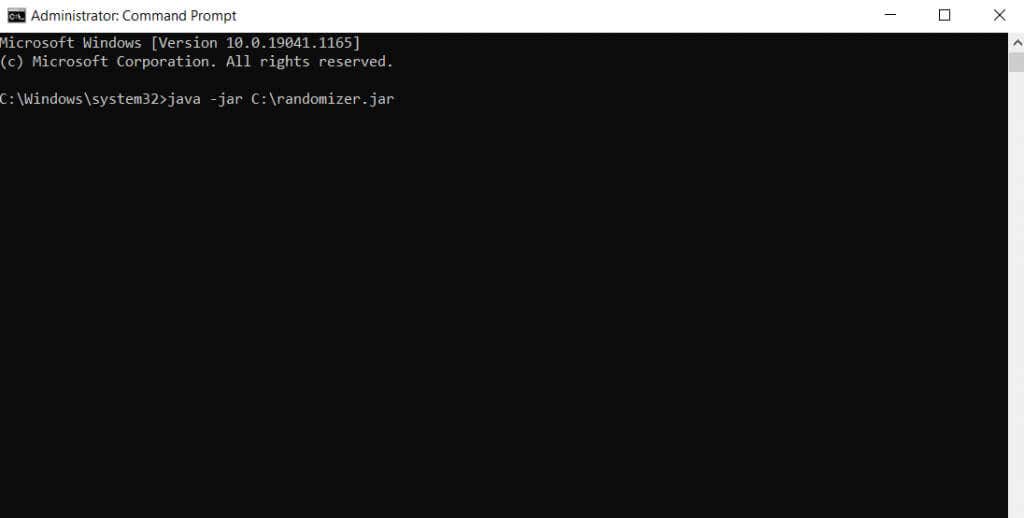
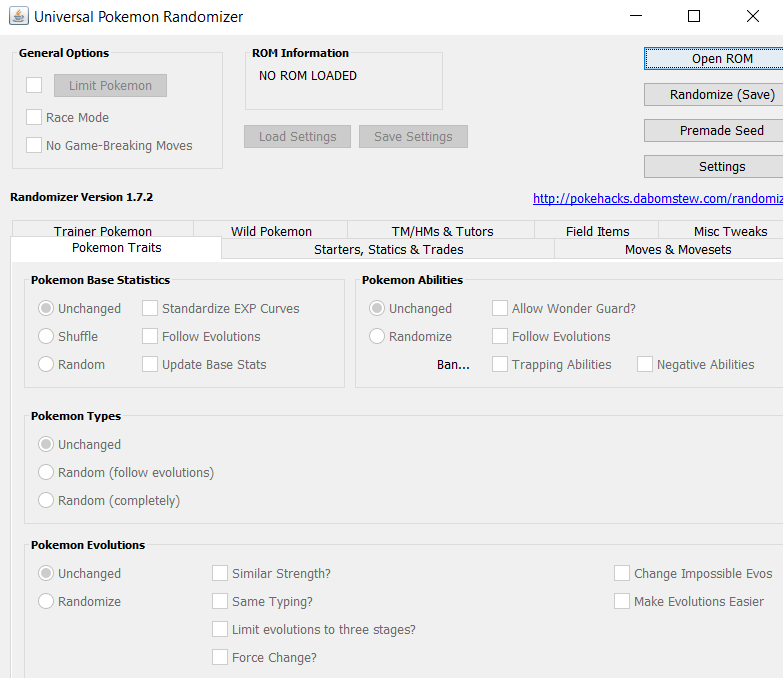
À moins que l'application souhaitée ne soit distribuée sous forme de fichier Java exécutable, vous devrez exécuter toutes ces étapes à chaque fois que vous exécutez un fichier JAR.
Extraire en tant qu'archive
Les fichiers JAR sont des données archivées portant un nom sophistiqué. Bien sûr, ils sont destinés aux applications Java, mais un fichier .jar les compresse et les archive uniquement dans un seul package, vous permettant ainsi d'extraire les fichiers JAR à l'aide de n'importe quel outil d'extraction de fichiers leader comme WinRAR ou 7-Zip. Cela vous permettra de voir le contenu du package, même si vous aurez toujours besoin du JRE si vous souhaitez exécuter l'application elle-même.
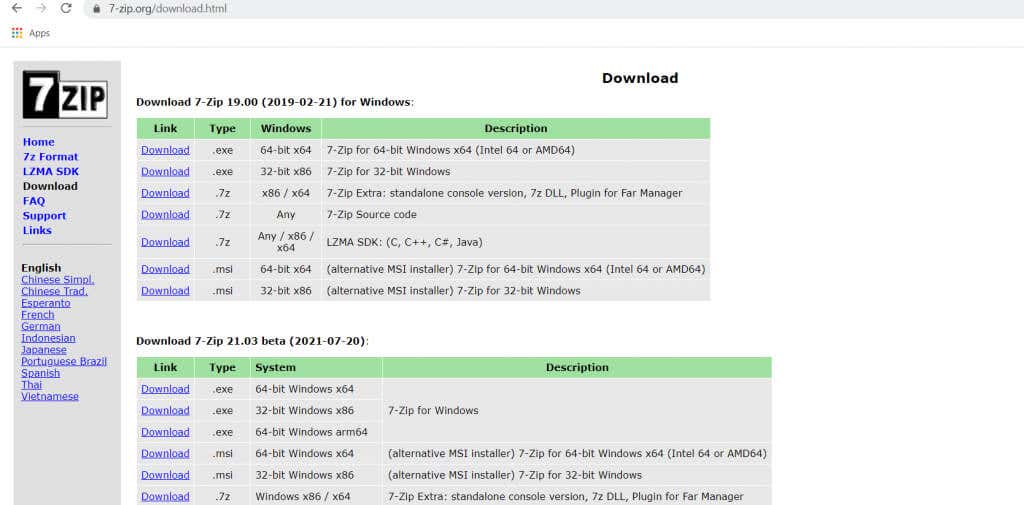
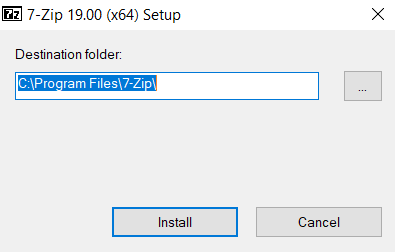
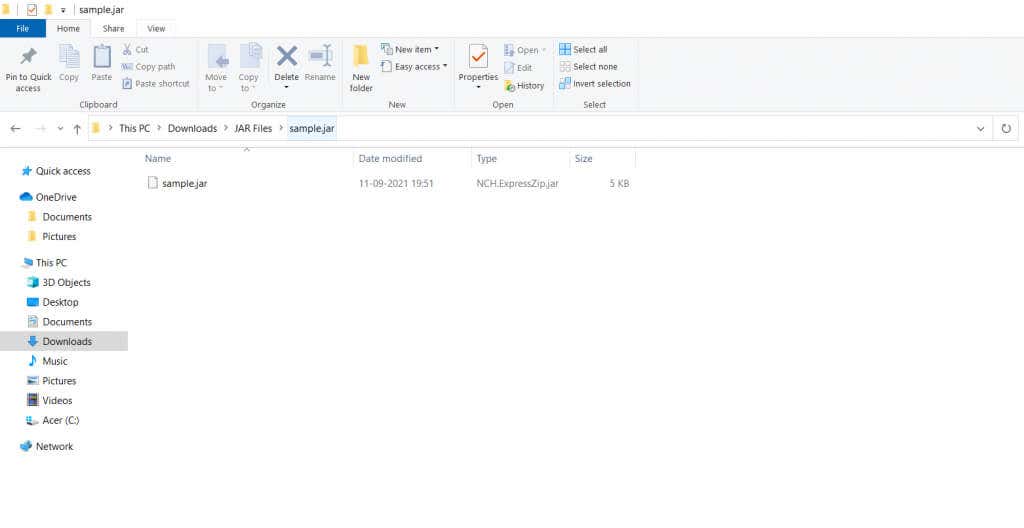
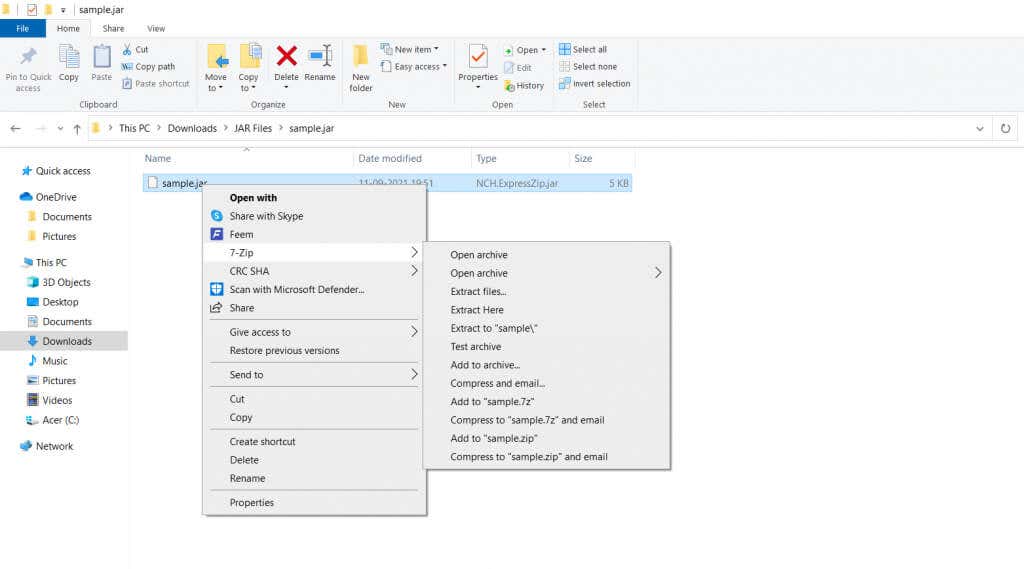
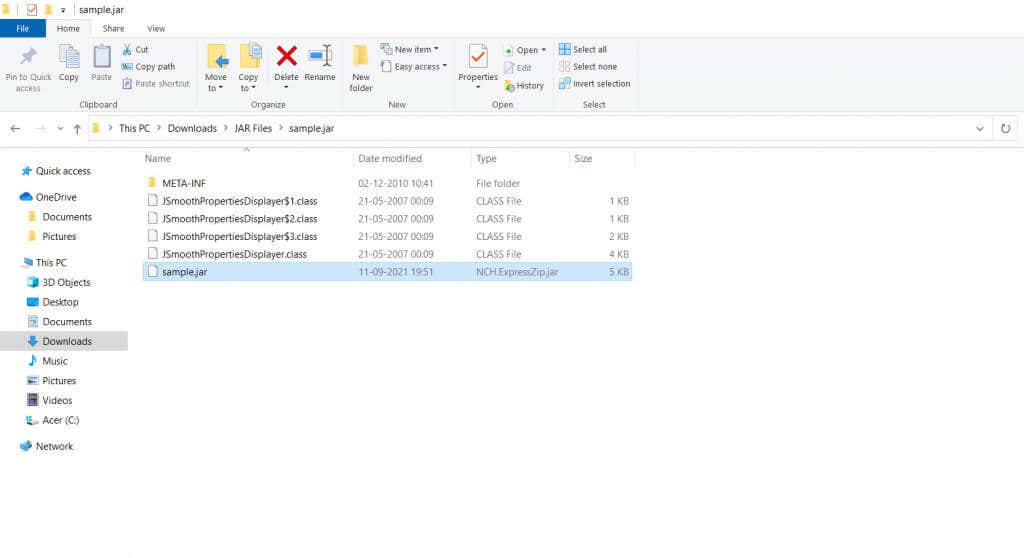
Quelle est la meilleure méthode pour ouvrir un fichier JAR sous Windows 10 ?
Les fichiers JAR sont généralement des applications Java regroupées dans un seul fichier. Pour les exécuter, vous devez avoir installé Java Runtime Environment sur votre PC. Comme JRE est téléchargeable gratuitement, il s'agit du moyen le plus simple de faire fonctionner les fichiers .jar sur votre ordinateur Windows.
D'un autre côté, si vous souhaitez simplement consulter le contenu de l'archive JAR sans l'exécuter réellement, vous pouvez toujours utiliser un outil d'extraction de fichiers. Des applications comme 7-Zip ou WinRAR peuvent facilement extraire le contenu d'un fichier .jar.
.